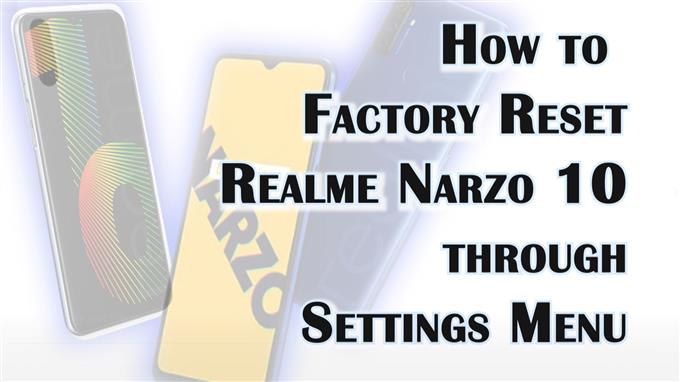Această postare arată cum să resetați din fabrică Realme Narzo 10 prin meniul de setări. Citiți mai departe dacă aveți nevoie de ajutor pentru ștergerea tuturor datelor și restabilirea setărilor implicite din fabrică pe smartphone-ul dvs. Realme Narzo.
Realme Master Reset
Fiecare smartphone are comenzi de resetare diferite pentru ca utilizatorii să le declanșeze ori de câte ori este necesar. Pe dispozitivele Android, există o resetare pentru setările de rețea, preferințele aplicației, toate setările, cu excepția datelor utilizatorului și o resetare din fabrică sau resetare principală.
O resetare master se efectuează de obicei ori de câte ori telefonul a întâmpinat erori fatale de sistem care nu au putut fi corectate prin soluții de bază. Această resetare este de asemenea utilă atunci când eliberați spațiu de stocare pe telefon.
Practic funcționează ștergând toate datele din memoria internă, inclusiv fișierele și aplicațiile descărcate, contactele salvate, fotografiile, videoclipurile și alte conținuturi. Ca urmare, valorile implicite din fabrică sunt restabilite.
Principalul dezavantaj al acestei resetări este pierderea de date și, prin urmare, este recomandat în prealabil crearea copiilor de rezervă ale tuturor datelor importante.
O resetare din fabrică poate fi efectuată fie prin setări, fie prin recuperarea Android. Acesta din urmă se efectuează de obicei atunci când dispozitivul este blocat sau nu răspunde.
Mai jos sunt descriși pașii pentru a efectua o resetare din fabrică pe Realme Narzo 10 prin setări.
Pași simpli pentru a reseta din fabrică Realme Narzo 10 prin meniul de setări
Înainte de a începe, asigurați-vă că faceți backup pentru toate fișierele importante de pe telefon. În caz contrar, le veți pierde definitiv pe toate.
1. În primul rând, faceți o copie de rezervă a tuturor datelor importante. După crearea copiilor de rezervă, găsiți și apoi atingeți pictograma Setări din ecranul Acasă sau Aplicații.
Căutați doar pictograma Gear și apoi apăsați pe ea. Se va lansa meniul principal de setări, evidențiind o listă cu toate caracteristicile și serviciile încorporate.
2. Derulați pentru a vizualiza mai multe elemente. Apoi, atingeți Setări suplimentare.
Se deschide un alt meniu cu setări și caracteristici suplimentare de gestionat.
3. Derulați în jos până la secțiunea de jos. Apoi, atingeți Faceți backup și resetați.
În ecranul următor, veți vedea copiile de rezervă ale datelor și opțiunile de resetare.
4. Pentru a continua, atingeți opțiunea pentru Ștergeți toate datele sau resetarea din fabrică.
Se deschide un alt meniu cu un alt set de opțiuni de resetare.
5. Selectați opțiunea Ștergeți toate datele.
6. Dacă vi se solicită, introduceți codul PIN sau modelul dispozitivului pentru a autoriza resetarea sistemului.
7. Citiți următoarele note pop-up și apoi atingeți opțiunea pentru Ștergeți datele.
8. Apoi atingeți din nou Ștergeți datele în următoarea fereastră pop-up pentru a confirma resetarea sistemului.
Acest lucru ar trebui să determine telefonul să înceapă să șteargă toate datele, inclusiv fotografii, muzică, videoclipuri, contacte salvate și aplicații descărcate.
Întregul proces poate dura câteva minute, în funcție de cantitatea de date de șters.
După resetare, telefonul repornește automat. Așteptați doar să finalizeze secvența de pornire și apoi încărcați toate setările implicite din fabrică.
Până atunci puteți continua procesul de configurare inițială și puteți pregăti totul pentru telefon ca nou.
Și așa se resetează din fabrică un smartphone Realme Narzo 10 prin meniul Setări.
Mai multe tutoriale video
Pentru a vedea tutoriale mai cuprinzătoare și clipuri de depanare pe diferite telefoane mobile și tablete, nu ezitați să vizitați oricând canalul AndroidHow pe YouTube.
S-ar putea să doriți, de asemenea, să citiți:
- Cum se resetează din fabrică Samsung Galaxy S21 prin meniul Setări | Ștergeți toate datele
- Cum să resetați din fabrică sau să vă resetați Samsung Galaxy S9 (pași simpli)
- Cum se resetează hard Fitbit Versa | Resetare din fabrică sau Resetare generală
- Cum să stăpânești sau să resetezi hard pe Samsung (Android 10)